使用密碼保護 Word 文檔不被開啟或編輯
在當今的數位時代,保護敏感資訊變得比以往更加重要。Microsoft Word 提供了強大的功能來保護您的文檔免受未經授權的存取和編輯。本指南將引導您完成使用密碼保護 Word 文檔不被開啟或編輯的步驟,並介紹其他有用的 安全 功能。
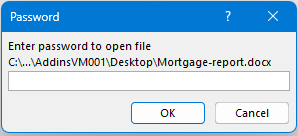
防止 Word 文檔被開啟(Windows 和 Mac)
學習如何使用密碼保護 Word 文檔,以防止在 Windows 和 Mac 上未經授權的存取。這確保您的敏感資訊保持安全,並且只有獲得許可的人才能存取。
在 Windows(桌面)上使用密碼加密
Kutools for Outlook 提供了三種專門的功能,旨在滿足消除重複郵件的不同需求。繼續閱讀本指南,了解如何有效利用每個功能清理收件匣的清晰、逐步方法。
🔵方法 1
打開文檔:首先打開您要保護的 Word 文檔。
轉到 文件:點擊螢幕左上角的 文件 標籤。
訪問信息:在側邊欄中選擇 信息。
保護文檔:點擊 保護文檔,然後從下拉選單中選擇 使用密碼加密。

設置密碼:會彈出一個對話框。輸入您想使用的密碼並點擊 確定。
確認密碼:重新輸入密碼以確認,然後再次點擊 確定。


您的文檔現在已加密,只有輸入密碼才能打開。
🔵方法 2
轉到 文件:點擊螢幕左上角的 文件 標籤。
訪問信息:在側邊欄中選擇 另存為。
選擇文件夾:在「另存為」部分中確定文件存放位置。
命名文件:在彈出的「另存為」對話框中,在文件名稱文本框中命名文件。
設置通用選項:點擊 工具 按鈕,並從下拉列表中選擇 通用選項。

設置密碼:在「打開文件的密碼」欄中輸入您想使用的密碼,然後點擊 確定。
確認密碼:重新輸入密碼以確認,然後再次點擊 確定。

您的文檔現在已加密,只有輸入密碼才能打開。
移除保護
要移除文件保護,進入文檔後,前往 文件 > 信息 > 保護文檔 > 使用密碼加密,並從對話框中刪除密碼,然後點擊 確定。
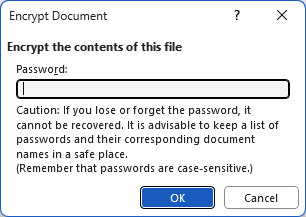
在 Mac 上使用密碼加密
在 Mac 上的過程略有不同,但同樣簡單直觀:
- 打開文檔:打開您要保護的 Word 文檔。
- 轉到偏好設定:點擊頂部菜單中的 Word,然後選擇 偏好設定。
- 訪問安全設定:在「偏好設定」對話框中,點擊安全。
- 設置密碼:在「打開文件的密碼」框中輸入您想要的密碼。
- 確認密碼:重新輸入密碼以確認,然後點擊 確定。
您的文檔現在已受到保護;需要密碼才能打開。
防止 Word 文檔被編輯
有時您希望用戶能夠查看但不能編輯文檔。以下是防止文檔被編輯的方法:
打開文檔:打開您要保護的 Word 文檔。
轉到 文件:點擊 文件 標籤。
訪問信息:在側邊欄中選擇 信息。
保護文檔:點擊 保護文檔,然後選擇 限制編輯。

設置編輯限制:在「限制編輯」窗格中,勾選「僅允許此類型的編輯」選項,並選擇所需的限制,這裡我們選擇「無更改」。
開始執行:點擊 是,開始執行保護。

設置密碼:輸入並確認密碼,然後點擊 確定。

您的文檔現在已受到編輯保護;用戶需要密碼才能進行更改。
Word 中的其他安全功能
Microsoft Word 還提供了其他安全功能,例如始終以只讀方式打開以及將文件標記為最終版本以防止意外更改。這些工具有助於保護您的內容並維持文檔完整性。
始終以只讀方式打開
此功能使您的文檔默認以只讀模式打開,減少編輯的可能性。
打開文檔:打開 Word 文檔。
轉到 文件:點擊 文件 標籤。
訪問信息:從側邊欄中選擇 信息。
保護文檔:點擊 保護文檔 並選擇 始終以只讀方式打開。

現在,任何打開文檔的人都會看到一條消息,提示該文檔為只讀。
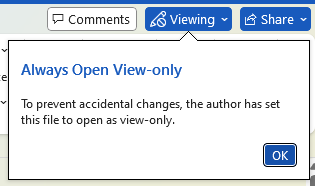
標記為最終版本
將文檔標記為最終版本表示這是已完成的版本,不應再進行編輯。
打開文檔:打開 Word 文檔。
轉到 文件:點擊 文件 標籤。
訪問信息:從側邊欄中選擇 信息。
保護文檔:點擊 保護文檔 並選擇 標記為最終版本。

現在,任何打開文檔的人都會看到一條消息,提示該文檔為只讀。

如果用戶堅持要編輯,可以點擊「仍然編輯」以編輯內容。
在 Microsoft Word 中使用密碼和其他安全功能對於保護敏感資訊和維護文檔完整性至關重要。無論您需要加密文檔以限制存取還是防止編輯,這些步驟都能幫助您有效地保護文件。立即開始實施這些方法,以保護您的 Word 文檔。
最佳辦公室生產力工具
最新消息:Kutools for Outlook 推出免費版本!
體驗全新 Kutools for Outlook,超過100項精彩功能!立即下載!
🤖 Kutools AI :採用先進的AI技術輕鬆處理郵件,包括答覆、摘要、優化、擴充、翻譯及撰寫郵件。
📧 郵件自動化:自動回覆(支援POP及IMAP) / 排程發送郵件 / 發送郵件時根據規則自動抄送密送 / 自動轉發(高級規則) / 自動添加問候語 / 自動分割多收件人郵件為個別郵件 ...
📨 郵件管理:撤回郵件 / 根據主題等方式阻止詐騙郵件 / 刪除重複郵件 / 高級搜索 / 整合文件夾 ...
📁 附件專業工具:批量保存 / 批量拆離 / 批量壓縮 / 自動保存 / 自動拆離 / 自動壓縮 ...
🌟 介面魔法:😊更多精美與酷炫表情符號 /重要郵件來臨時提醒 / 最小化 Outlook 而非關閉 ...
👍 一鍵便利:帶附件全部答復 / 防詐騙郵件 / 🕘顯示發件人時區 ...
👩🏼🤝👩🏻 聯絡人與日曆:從選中郵件批量添加聯絡人 / 分割聯絡人組為個別組 / 移除生日提醒 ...
以您偏好的語言使用 Kutools,支援英語、西班牙語、德語、法語、中文及超過40種其他語言!
只需點擊一次,即可立即解鎖 Kutools for Outlook。別等了,現在下載提升您的工作效率!


🚀 一鍵下載 — 獲取全部 Office 插件
強力推薦:Kutools for Office(5合1)
一鍵下載五個安裝程式,包括 Kutools for Excel, Outlook, Word, PowerPoint及 Office Tab Pro。 立即下載!
- ✅ 一鍵便利:一次操作即可下載全部五套安裝包。
- 🚀 隨時處理任何 Office 任務:安裝您需求的插件,隨時隨地。
- 🧰 包含:Kutools for Excel / Kutools for Outlook / Kutools for Word / Office Tab Pro / Kutools for PowerPoint









